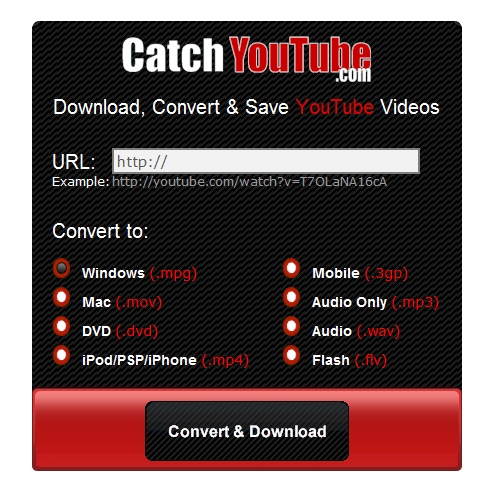
Akik személyesen is ismernek, vagy már elég régóta olvassák a blogot,
azok tudják, hogy a web applikációk híve vagyok és érteni fogják
rajongásom. A CatchYouTube egy remek webes alkalmazás YouTube videók
letöltésére, csupán a videó URLjét kell megadnunk, beállítanunk a kívánt
formátumot és adni a rendszernek pár percet, hogy végezze a dolgát.
Ezután már egyszerűen le kell töltenünk a videót. MPG, 3GP, MOV, MP3,
DVD, WAV, MP4 és FLV formátumokba menthetjük le a videókat, vagy akár
csak a hangot.
Weboldal: http://www.catchyoutube.com/
Kcoolonline
Ez tényleg „kúl”! Jelen pillanatban több mint 200 videomegosztó oldallal tartja a kapcsolatot a Kcoolonline,
és a fejlesztők ígérete szerint ez a szám napról napra gyarapodni fog.
Az egyszerűség itt is lenyűgöző: be kell kopizni a beviteli mezőbe a
megfelelő linket, majd a "Get Vid" feliratra kell kattintani. A
program megkeresi a videót, majd felajánlja a letöltést. Illetve a
konvertálást (amúgy innen is letölthetünk ingyenes FLV lejátszó
programot. A letöltött videóhoz ebben az esetben is nekünk kell beírnunk
a kiterjesztést. (Ha jól látom béta, azaz teszt verzió)

A nemes egyszerűség
Weboldal: http://www.kcoolonline.com/
Zamzar
Konvertálás, letöltés, fájlmenedzselés – íme a
bétafázisban (nem kiforrott verzió, előfordulhatnak hibák) lévő online
fájlformátum-konverziós oldal, a Zamzar hármas szolgáltatása.

Tessék választani
Beírjuk a megfelelő URL-t (vagy feltöltjük a konvertálandó fájlt), kiválasztjuk a célformátumot,
és megadunk egy e-mail-címet, amire a szolgáltató elküldi a
végeredményt. Bár ez utóbbi tevékenység természetesen automatikus,
feltehetően ez a lépés többeket elriaszt majd a Zamzar kínálatának
igénybe vételétől.
Weboldal: http://www.zamzar.com/
KissYoutube
Irány a Youtube! Ha itt egy olyan videót találnak,
amelyet szeretnének letölteni, nem kell mást tenniük, mint a címsorba, a
videó azonosítására szolgáló http://www.youtube.com/watch?v......
címbe, közvetlenül a youtube szó elé biggyeszteni: kiss (van ugyanez "kiss" helyett "kick"-el is)
Azaz: http://www.kissyoutube.com/watchv...
Az Enter lenyomása után máris egy újabb ablakba jutnak, ahol elég a kis videoablak alatt megjelenő Download
gombra kattintani, s a video máris a számítógépükön landol. (Erről a
bizonyos „kiss youtube” oldalról egyébként ingyenes FLV lejátszó is
letölthető.)

Kattintás a Download gombra, s már töltődik is a videó
Amennyiben úgy töltődne le a fájl a PC-nkre, hogy
kiterjesztését nem ismerné fel a rendszerünk, de mi biztosak vagyunk
abban, hogy ".flv"állományról van szó, akkor nyugodtan írjuk mellé a ".flv"
kiterjesztést, s ekkortól az FLV lejátszó már játssza is a
merevlemezünkről a letöltött videót.
Grab Tube
Ha gyakran töltünk le videókat mondjuk a YouTube-ról, már eleve jól jöhet a Grab Tube.
A Grab Tube oldal, a letöltésen kívül még egy hasznos funkcióval rendelkezik, ez pedig a videók konvertálásának a lehetősége, hiszen telepítés nélkül egyetlen mozdulattal szedhetjük le a
számunkra kedves filmet, ráadásul azonnal többféle formátumban: mp4,
flv, 3gp vagy ha csak a hangra van szükségünk, akkor mp3. Ha van egy flv, mp4, 4gp, mpeg vagy avi formátumú videónk, amelyből
nekünk éppen a másik formátum lenne megfelelő (mondjuk mert a telefonunk
csak azt játssza le), csak feltöltjük a kérdéses fájlt a szerverre
(maximum 40 MB-os videókkal dolgozhatunk), és kis idő múlva már
tölthetjük is le azt, a megfelelő változatban.

A konvertálás az online megoldás ellenére egészen
gyorsan megy, kár, hogy a WMV formátumot nem ismeri a rendszer, mert az
szintén széles körben használt Windows platformon. A YouTube letöltés
néha megmakacsolja magát és nem töltődik le a videó a gomb megnyomása
után (ilyenkor a Download gomb helyett nyomjuk meg az Enter billentyűt,
miután megadtuk a kívánt YouTube videó URL címét). Reméljük, ezt a
fejlesztők majd megoldják idővel.
Ezt leszámítva, ha gyorsan kell valamit átkonvertálnunk a fenti formátumok valamelyikébe, jó szolgálatot tehet az oldal.
Weboldal: http://www.grab-tube.com/
Média-Convert
Ez az alkalmazás hasonló tulajdonságokkal bír, mint a Grab Tube. Egy korábbi cikkben már
írtunk arról, hogy milyen sokféle formátumban tárolják a számítógépen
az adatokat. Ilyen esetben a
legegyszerűbb megoldás, ha olyan formátumra alakítjuk a fájlt, amit már
tudunk kezelni. A konvertálásokhoz is szükség van újabb programokra,
hacsak nem keressük fel az ingyenes Media-Convert oldalt, aminek még magyar nyelvű változata is létezik.

Az ingyenes szolgáltatás magyarul is elérhető
Itt gyakorlatilag mindent mindenre konvertálhatunk. A
rendszer által ismert és kezelt formátumokat nem is érdemes felsorolni,
minden kategória megtalálható itt a szöveges dokumentumoktól a hang- és
videoállományokon keresztül a tömörített fájlokig.
A kiindulási
állományt feltölthetjük saját számítógépünkről vagy megadhatjuk azt az
internetcímet, ahol található. A legtöbb esetben a rendszer a
kiterjesztés alapján automatikusan felismeri, milyen fájlról van szó, de
ezt kézzel is kiválaszthatjuk. Ezután be kell állítani, milyen
formátumra szeretnénk konvertálni, illetve ha ez nem egyértelmű, akkor
megadhatjuk az átalakítás paramétereit. Az OK gomb megnyomása után egy
kicsit várakozni kell, majd megjelennek azok a hivatkozások, ahonnan
elérhetjük az átalakított fájlt. Van olyan link, ahonnan közvetlenül a
számítógépünkre tölthetjük az állományt, de email-ben is elküldhetjük a
letöltési címet, mert a szolgáltatás 24 óráig megőrzi az átalakított
fájlt.

Mindent átalakíthatunk mindenre
A Media-Convert használatával nem
kerülhetünk olyan kellemetlen helyzetbe, hogy egy esetleg fontos
dokumentum tartalmát csak ezért nem tudtuk megismerni, mert a gépünkön
nem volt olyan program, ami kezelni tudta volna.

Az átalakított fájlokat letölthetjük, vagy elküldhetjük e-mail-ben az elérhetőséget
Az online konvertálás akkor is nagy segítségünkre lehet,
ha nem a saját gépünkön dolgozunk és nem állnak rendelkezésre a
megszokott programjaink. Például semmi gond, ha nem tudjuk megnyitni az
e-mailben érkezett bemutatót, mert a netkávézó gépén nincs PowerPoint. A
teendőink ilyenkor mindössze annyi, hogy feltöltjük az állományt a
Media-Convert rendszerébe és az egyes diákat képekké alakítjuk. Ezeket
már biztos meg tudja jeleníteni minden operációs rendszer, a beépített szoftverével.
Weboldal: http://media-convert.com/hu/
VideoDownloadX.com
Letölt, átalakít, megoszt.
Keressük meg a videót a YouTube.com -on. Kimásoljuk
és beillesztjük az URL-t a "Download" ablakba
a mentéshez vagy a "Convert" ablakba a videó átalakításához, majd az
ablakok melletti menügomra kell kattintanunk.. Konvertálásnál ki lehet választani
a kimeneti formátumot és meg kell adni egy e-mail címet is, oda küldik a
letöltési linket. Nem próbáltam ki.
Weboldal: videodownloadx.com
YouTube Video Online Download Tool
Az ablakba be kell másolni a videó linkjét, majd a “Get Link”-re kattintva,
kapunk egy linket, amire jobb gombbal kattintva elmenthetjük a videót. Nem próbáltam ki.
Weboldal: savevideodownload.com/download
VideoDL.org
YouTube, Google Video és Break.com videókat tölt le a link bemásolása
után ".flv" formában. A "Get It" menügomra kell kattintani. Nem próbáltam ki.
Weboldal: videodl.org
Szoftveres megoldások
FormatFactory
Ingyenes és magyar nyelvű konvertáló program, szinte hetente jön ki új verzió!
Videók letöltésére nem alkalmas, azonban a konvertálás tekintetében az egyik legjobb szoftver. Ezért írok róla a blogban.
--- Egyes Windows-okon a 2.60 és újabb verziók telepítése problémákba ütközhet (védelmi szoftver vagy maga a Windows tiltakozik). Telepítési hiba esetén javaslom a 2.30-as verzó telepítését innen: http://download.chip.eu/hu/Format-Factory-2.30_4506901.html. Én a 2.20-as verzó után lemaradtam a "témáról" (már főleg linux operációs rendszert használok), de remélem, az eggyel későbbi 2.30 be fog válni. Ennek telepítése során az "EBay" négyzetből vegyük ki a pipát - nem szükséges, amúgy csak egy parancsikont helyezne az asztalra). Ha további kérdés vagy hiba merülne fel, bízom benne, abban is tudok segíteni ---
Konvertálás minden formátumból minden formátumba, legyen az
kép, audio, video, dvd, MP4, vagy rippelés, nem okoz gondot. Kijavítja
az audio, video hibákat, elég gyorsan konvertál pl, aviból dvd-be 28-35
perc egy erős gépen. Redukálni képes a multimédia fájlok méretét,
iphone, ipod sem akadály.
"Egyszerűen és gyorsan konvertálni nem könnyű dolog. Sokfélét teszteltem,
de ingyenes, gyors és magyar nyelven érthetően kommunikáló nem volt
közöttük. A leírásban ecsetelt sebesség nem kamu, nem kell órákig gyűrni
a gépet, hogy aviból dvd-t csináljon. Nagyon fogod szeretni!"
Működése a "mencoder", "mplayer", "ffdshow", "avcodec" és más szoftvereken alapul, igaz, készítője ezt elfelejtette "megköszönni" a szofverek gyártóinak, hiszen ingyenes szoftverek lévén (free software) és felhasználásakor ez "illett volna", de ez is inkább kultúrális hiányossága.
A Format Factory által támogatott formátumok az alábbi képen olvashatóak.

A techline.hu olvasóinak értékleléséből megtudjuk, hogy a többség jelenleg a FormatFactory-t
kedveli leginkább. Meglepetésként a harmadik
helyezett a Techline-on is nemrég bemutatott Freemake Video Converter
lett, amely rá is szolgált népszerűségének gyors növekedésére, hiszen
egy nagyon sokat tudó, mégis rendkívül egyszerűen használható konvertáló
program.
Aki
esetleg még nem döntött egy videokonvertáló alkalmazás mellett sem saját
használatra, annak bátran tudjuk javasolni mi is e két ingyenes
alkalmazás kipróbálását.
És most lássuk a végeredményt! (techline.hu)

A FormatFacrory a profiknak talán nem lesz olyan megkapó, mint a korábbi cikkünkben ismertetett MediaCoder, de a kezdőknek szívet melengetően egyszerű lesz a használata.
DVD rippeléshez persze továbbra is ajánlható a Handbrake,
amely ebben a témakörben szinte lekörözhetetlen, ráadásul
keresztplatformos, viszont konvertálni nem tud a különböző formátumok
között. A FormatFactory viszont erre is képes, igaz, csak Windowson.

Egyszerre konvertálhatunk különféle fájltípusokat
A program a telepítéstől kezdve magyarul kommunikál
(persze ez a Windows beállításaitól függ, de a Language menüben később
is válthatunk magyarra).
A felépítése praktikus, s bár szépnek nem mondanánk, azért igazán barátságos felülete van (és van néhány skin -kinézet- is hozzá szebbíteni).
Külön
kategóriákra osztották a videókkal, hangokkal, képekkel, mobil
eszközökkel, lemezekkel kapcsolatos lehetőségeket. Az első négy
kategória esetében csak kiválasztjuk, mi legyen a célformátum, majd a
megjelenő ablakban a Fájl hozzáadása gombra kattintva begyűjtjük a
konvertálandó állományokat. A kimenet beállítása gombra kattintva még
beállíthatjuk a minőségi jellemzőket vagy a haladóbbak kézzel is
állítgathatnak ezt-azt, majd kattintás az Ok gombra, végül az Indításra,
és már indul is a konvertálás.
Mielőtt az Indítás gombra kattintanánk,
még választhatunk további konvertálási feladatokat is, vagyis ha sokféle
fájlt szeretnénk átalakítani különböző formátumokba, érdemes előbb
mindent begyűjteni a listába (vegyesen felvehetünk kép-, videó- és
hangkonvertálási feladatokat), s a végén kattintani az Indítás gombra.
Hosszabb videók esetében így ott is hagyhatjuk a gépet, és mire
visszajövünk, mindenből elkészül a kívánt változat. Sőt, azt is
beállíthatjuk, hogy a gép lekapcsoljon a munka végeztével.

DVD másolási lehetőség
Kényelmes és egyszerű módszer. Mint említettük, van
lehetőség a konvertálás jellemzőinek módosítására is, de a FormatFactory
mégis inkább a kezdőknek vagy a kényelmes haladóknak készült. Ha
iPodunk van, csak bejelöljük, hogy annak megfelelően konvertáljon, ha PSP-nk, akkor annak. Az FLV formátumot is támogatja, így akár a YouTube-ról letöltött videókat is átkonvertálhatjuk a lejátszónkra.
A
képek konvertálása esetén azonban érdemes belenézni a beállításokba,
ugyanis ott nem csak a képformátum változtatására tudjuk használni a
programot, hanem méretezni, forgatni, tag-elni stb. is lehet, több képet
egy menetben.

A képeknél nem csak konvertálhatunk, hanem forgathatunk, méretezhetünk is
DVD-t videofájlba vagy ISO képfájlba is másolhatunk, tetszésünk szerint.
Mindent egybevetve, a FormatFactory
nagyon kényelmesen használható, így ajánlott mindenkinek, aki gyorsan
és egyszerűen szeretne konvertálni zenét, videót vagy képet. Nálunk
egyetlen gond volt vele, nevezetesen TIFF formátumba nem igazán konvertálta a képeket. Úgy tűnik, semmi sem tökéletes...
Végezetül:
ismét hangsúlyozzuk, hogy kizárólag saját felhasználásra rippelhetjük
megvásárolt filmjeinket (mondjuk azért, hogy megnézzük hordozható
lejátszónkon).
Weboldal: http://www.formatoz.com/
xVideoServiceThief
Egy olyan programot mutatunk, amelyet
ingyen használhatunk, és a segítségével az összes népszerű videomegosztó
oldalról letölthetünk és konvertálhatunk filmeket, videókat.

Letöltés és konvertálás egy lépésben, akár több címről is
Az xVideoServiceThief
használata nagyon egyszerű: egy kattintás az Add video gombra, a
megjelenő ablakban pedig rögtön illeszthetjük is be a böngészőből
kimásolt linket. Az Ok gomb megnyomása után pedig azonnal neki is lát a
program a letöltésnek. Van egyébként Drag and Drop (Fogd és Dobd) ablak is, arra csak
rá kell dobálnunk a letöltendő videók linkjeit.
A More Options gombra
kattintva végezhetjük el a beállításokat. Itt adhatjuk meg például,
hogy milyen formátumra konvertálja a program a letöltött videókat (AVI,
WMV, MPEG stb.). Akár a hangsávok lementésére is van lehetőségünk MP3
formátumba. Azt is megadhatjuk, hogy a felnőtt tartalmakat közzétevő
portálokról ne töltsön le, ami gondolom amolyan szülői-felügyelet rész
szeretne lenni, de ehhez mondjuk nem ártana, ha legalább jelszóval le
lehetne védeni a beállításokat. Így ugyanis a letiltott oldalak
„visszakapcsolása” egyetlen kattintás. Az xVideoServiceThief egyébként
több mint 50 népszerű oldalról tölt le zokszó nélkül, pusztán az adott
videó linkjének beillesztése után.

A nemkívánatos oldalakat tiltólistára tehetjük
Azt is be lehet állítani, hogy a program automatikusan
megkezdje-e a letöltést a link megadása után, illetve rögtön konvertálja
is a letöltött anyagokat. Ha akarjuk, összegyűjthetünk benne több
linket is, és azután egy alkalmas pillanatban elindíthatjuk, hogy
töltögesse le őket, amíg mi, mondjuk, kávézunk. A letöltés ilyenkor
megszakítható (szerverfüggő), ha éppen másra kell a sávszélesség (illetve
csökkenthetjük a párhuzamosan engedélyezett letöltések számát is).
Az
xVideoServiceThief többnyelvű, de egyelőre a magyar még nincs a
listában. Reméljük, ez hamarosan változik (vagy még inkább reméljük,
hogy van már, csak mi kerestünk utána rossz módszerrel). A program
Windowson és Linuxon már most is kitűnően használható, a Mac-es
változatra viszont még egy kicsit várnunk kell, de készül, így az OS X
előtt ülők se csüggedjenek, hamarosan nagyszerű videoletöltővel lesznek
gazdagabbak ők is.
Weboldal: http://xviservicethief.sourceforge.net/index.php?action=downloads
Youtube HD Transfer
A Youtube HD Transfer
kifejezetten a Youtube letöltéseket teszi kényelmessé,
ráadásul anélkül, hogy meg kellene nyitnunk a böngészőt, és benne az
eredeti Youtube oldalt.
Persze az is megoldás, hogy ha a Youtube-ot
böngészgetve találunk egy izgalmas videót, amelyet eltennénk későbbi
offline használatra, egyszerűen kimásoljuk annak linkjét, és megadjuk
azt a programnak.

De ha konkrétan keresünk valamit, azt
megtehetjük a Youtube HD Transferen belül is, ahol ugyanúgy nézőképes
találati listát (és további videó ajánlatokat) kapunk, és ha kell, bele
is nézhetünk a filmbe. A keresésnél ráadásul megadhatunk néhány szűrési
feltételt is, így például azt, hogy kizárólag a HD felbontású anyagokra
vagyunk például kíváncsiak. Szintén elérjük a felületről egyetlen
kattintással az adott nap legnépszerűbb filmjeit, szóval ezek
átbogarászásához sem kell a böngésző után nyúlnunk.

Így vagy úgy, de a program megtudja, mely
videóra van szükségünk, így a következő lépésben már a letöltendő
méretet és formátumot kell kiválasztanunk (lehet akár HD változat is),
és máris kezdődhet a letöltés.
Van külön batch mód is a programban, ahol több linket is megadhatunk, majd egyszerre indíthatjuk el a videók letöltését.

Tevékenységünkről rendkívül részletes LOG
fájlt készít a program, így mindent visszakereshetünk, a letöltött
videókat pedig szintén nyilván tartja a History fülre kattintva
előhívható, nézőképpel ellátott listában.
A Youtube HD Transfer
felülete letisztult, jól átlátható, és bár magyar nyelvű menükkel nem
rendelkezik, minimális angol nyelvtudás birtokában is kiválóan
használható, mivel az alapfunkciók adják magukat.
Weboldal: http://members.home.nl/wantos/youtube_hd_transfer/
Get Tube - MacIntoshra (OS X)
A Get Tube egy OS X-es alkalmazás, amelynek segítségével egyetlen kattintással lementhetjük a kívánt YouTube
videót böngészőnkből MP4 vagy AVI formátumba, vagy annak hangsávját
MP3-ba. A program nagyon egyszerűen használható. Ha a YouTube-ot
böngészve a Safariban vagy a Firefoxban lementendő videóba “ütköznénk”,
csak indítsuk el a programot és kattintsunk a megfelelő böngésző
ikonjára az ablakában.

Szokatlan, de kényelmes megoldás
A Get Tube azonnal elkezdi letölteni a videót. A
Get Tube Cart gombra kattintva több videót is összegyűjthetünk
“kosarunkba”, és később egyszerre tölthetjük le és konvertálhatjuk őket.
OS X Leopardon is remekül működik.
Weboldal: http://www.svcreation.fr/
Video DownloadHelper - Firefox kiegészítő
A Video DownloadHelper segítségével könnyedén tudunk videókat letölteni a Firefox böngészőt használva, többféle videó felbontási minőség közül választva.
A VideoDownloadHelper letölthető innen,
és ahhoz, hogy birtokba is vehessük, újra kell indítanunk böngészőnket.
A telepítéssel/letöltéssel nem kell
sokat szöszölnünk: csak kattintsunk az „add to firefox” gombra az
oldalon, és a böngésző újraindítása után máris telepítve van a plugin. (a megjelenő figyelmeztetéssel ne törődjünk)

A telepítés csak egy kattintás...

Máris megjelentek az új ikonok, ezután már minden megy magától
Megjelent két új ikonocska (gömbök és nyíl) a címsor előtt (lásd kép) –
ezek segítségével máris mindent letölthetünk, ami csak megtetszik, mi
több, nemcsak Youtube, hanem akármilyen online, úgynevezett „embed”
videót lementhetünk. Mielőtt azonban nekilátunk, szükségünk lehet még
egy apró pluginra (főleg ha több filmet is töltünk majd egyszerre). A Download Statusbar nevű modul
segíteni fog abban, hogy pontosan lássuk, mit, mikor és honnan töltünk,
illetve, hogy mennyi van még hátra a letöltésből (ez nagyobb filmek
esetén hasznos). De térjünk vissza a videók letöltéséhez!

A Download Statusbar kiegészítő átláthatóbbá teszi letöltéseinket.
A DownloadHelper telepítése után, a címsor előtt
megjelent két ikonból a lefelé mutató kis nyilacskára lesz csupán
szükségünk: elég, ha elnavigálunk az adott oldalra, ahol a videó
található, és a szoftver automatikusan felismeri nekünk az oldalba
ágyazott filmeket. Csak kattintsunk a nyilacskára, válasszuk ki a
letöltendő filmet, adjuk meg hova mentse el, és máris indul a letöltés.
Az előzőleg telepített DownloadStatusbar-nak köszönhetően mindent
figyelemmel kísérhetünk – mennyi idő amíg lejön, hány százalék van
hátra, milyen sebességgel töltődik, leállíthatjuk, folytathatjuk (ez szerverfüggő) stb...
Választani lehet többféle videó minőség között, ha több lehetőség látszik (több "változat" van fenn a szerveren).
Ahol a magasabb szám érték szerepel, az a jobbik minőségű (képméretű,
felbontású videó). A kis gömbök akkor kezdenek forogni, ha letölthető
videó van azon az oldalon, ahol éppen járunk.

Csak klikelünk az ikonon, és máris menthetjük a filmeket
Az eljárás egyébként nem csak a Youtube FLV videóival működik: leszedhetünk Quicktime filmeket a Gametrailers-től kezdve a Yahoo-n keresztül az összes videomegosztó oldalról.

Ha nem óhajtunk mindenféle formátumú videókat nézegetni (a webről
letöltött filmek lehetnek FLV, MOV, QT, 3GP és még ki tudja milyen
formátumúak), akkor egy ingyenes videokonvertálóval átalakíthatjuk letöltött kedvenceinket szabványos AVI vagy
WMV formátumra, amivel egy mezei Windows Média Player is elboldogul.
Telepítése: https://addons.mozilla.org/hu/firefox/addon/3006/
Download Flash and Video - Firefox kiegészítő
Mint a neve
is mutatja, flash tartalmakat, így például shockwave fájlokat is képes
letölteni, például kisebb játékokat, mókás videókat, stb. ha azok ".swf" fájlok és
természetesen videókat is letölt. Ikonja a böngésző jobb alsó sarkában
látható lefelé mutató kék színű nyíl. (mely akkor kékül be, ha letölthető tartalmat talál)
Telepítése: https://addons.mozilla.org/hu/firefox/addon/53003/
A legbonyolultabb módszer :)
Csak technika őrülteknek!
Egy megoldás, amely a legtöbb böngészőben működik, de
a Firefox és a Safari segítségével egészen biztosan kivitelezhető. A
Flash videó lementéséhez nem lesz szükségünk másra, csak a böngészőre.
1. lépés
A YouTube oldalán válasszuk ki a
letölteni kívánt videót. A videó lejátszása helyett azonban válasszuk a
böngészőben a forráskód nézetet, ez Firefoxban például a Nézet/Oldal
forrása menüpont, de szinte minden böngészőben így szerepel (vagy
angolul: View/Page source vagy View/View Source stb.).

2. lépés
Keressünk rá a forráskódban a watch_fullscreen?video_id=
szövegrészre. Az egyenlőségjel után látunk egy hosszú és meglehetősen
ronda számot. Barátkozzunk meg vele és másoljuk ki vágólapra.
Az id= utáni karaktertől másoljuk a kódot az s=1&title részig (az s előtti karakterig).

3. lépés
Nyissunk egy új böngésző ablakot, és írjuk be a következő URL-t:
http://youtube.com/get_video.php?video_id=
Az egyenlőségjel után illesszük be a vágólapról az oda másolt kódot.
Most körülbelül ezt látjuk:
http://youtube.com/get_video.php?video_id=mIFaktVOu6g&l=178&t=OEgsToPDskL_KTu-H2EnCfSE8DhIx-38&sk=1vJt-kRAXhk6LYi1FsW5fQC&f
Nyomjunk Entert. A böngésző rákérdez, hová mentse a fájlt, majd letölti azt get_video néven.
Ez egy FLV formátumú Flash videó állomány. (".flv")

4. lépés
Ha az FLV fájl helyett más formátumú
videót (AVI, MPEG, MOV, MP4 stb.) szeretnénk, többféle lehetőségünk
kínálkozik a konvertálásra. (lásd fentebb)
Lejátszók
VLC Media Player (VLC)
A komfortos videólejátszó, mely online hang- és videóbeszélgetésekre, illetve
internetes sugárzásra is felhasználható. Felhasználható általános zene-
és videólejátszóként, feliratok megjelenítése mellett számtalan extra
szolgáltatással rendelkezik. (például egyéb módon nem letölthető videókat is le tudunk vele tölteni, de mindenre azért még e szoftver sem képes)
A VLC media player egy ingyenes, nyílt forráskódú médialejátszó,- és keret program, melyet a VideoLAN projekt keretein belül fejlesztenek.
A VLC egy portolható multimédia lejátszó-, kódoló- (encoder) és vevő,- és szóró program, mely számos audio és videó codecet, fájlformátumot, valamint CD-t, DVD-t és operációs rendszert támogat. Képes számtalan protokollon keresztül sugározni, valamint képes számtalan formátumba menteni.
Ez a leginkább platformfüggetlen elérhető lejátszó.
Számos Microsoft Windows, Mac OS X, Linux, BeOS, Syllable, BSD, MorphOS, SolarisSharp és Zaurus platformra érhető el. Több mint 300 millió letöltést regisztráltak 2009. novembere óta.
Támogatott formátumok:
A VLC-vel tényleg minden fontos formátumot le tudunk játszani, pl. a digitális kamerák által gyártott mpeg4 formátumot.
"Kodek pack" telepítése nem szükséges, a kodekeket tartalmazza!
Audio formátumok: AAC, AC3, ALAC, AMR, DTS, FLAC, MP3, WMA stb...
Video formátumok: ASF, AVI, FLV, Fraps, MP4, Ogg, MOV H.263, H.264/MPEG-4 AVC, MPEG-1, MPEG-2, WMV
Interneten található videók letöltésére és
átalakítására is használható, legyenek azok szerveren tárolt
(videómegosztó: YouTube, DailyMotion, stb. vagy nem videómegosztó
oldalon) vagy (streaming, online) sugárzott anyagok.
Használhatósága, szolgáltatásai igen széleskörűek.
Weboldal: http://www.videolan.org/
Érdekességek
MyTube60
Legyőzhetetlennek tűnő konkurenciája akadt a televíziónak: egyre több
felmérés utal arra, hogy a mai fiatalok, amikor éppen tévéznek, inkább a
videomegosztót választják a jó öreg „doboz” (igaz, egyre laposabb
doboz) helyett. Anélkül hogy a jelenség mélyebb boncolgatásába fognánk,
annyit mindenképp el kell ismernünk, érthető az elfordulás: a
Youtube-énál színesebb, változatosabb, szórakoztatóbb műsort aligha
találnánk. Ennek ellenére vannak, akik még egyet csavarnak ezen a
változatosságon, s különféle fejlesztéseket alapoznak a Youtube-ra.
Közéjük tartozik a MyTube60 oldal is, amelynek a segítségével akár egy órányi különleges mixet készíthetünk kedvenc videóinkból.
Az
oldal szolgáltatásának használatához egy rövid ingyenes regisztráción
át kell esnünk, majd egy e-mailben kapott linkre kattintva aktiválhatjuk
hozzáférésünket.
Ahhoz, hogy összeállítsuk saját mixünket,
mindenekelőtt nevet kell adnunk összeállításunknak (Video Name), majd a
Create a Video gombra kattintva egy érdekes ablakba jutunk. Itt 60 darab
kis fekete kockát látunk, valamennyi csak arra vár, hogy a drag and
drop módszerrel beléjük húzzunk egy-egy kis videorészletet. Ki kell
tehát keresnünk kedvenc videóinkat (Search Youtube), be kell emelnünk
valamelyik kis fekete kockába, és ki kell belőlük jelölnünk egy
egyperces részt. Ha nem használjuk a részletet kijelölő eszközöket (Set
Start Time, Set End Time), akkor sincs gond, automatikusan az első perc
játszódik le.

A video bármelyik egyperces részletét elmenthetjük
Tény és való, kissé munkás a teljes egyórányi mix összeállítása, de
aki szereti a Youtube videókat, annak ez inkább szórakoztatónak fog
tűnni. A mix készítésének bármelyik fázisában lementhetjük és
megtekinthetjük művünket (Save and Preview), majd ha elkészültünk és
igencsak elégedettek vagyunk vele, akár a nagyvilággal is megoszthatjuk
(Publish).
Persze az is szórakoztató lehet, ha mások zenés összeállításait nézzük meg, az oldalon videomixek tucatjaiból válogathatunk.
VideoSurf Videos at a Glance - Firefox kiegészítő
Egy ügyes Firefox kiterjesztéssel anélkül nézhetünk bele a Youtube videókba, hogy le kellene játszanunk azokat.
Firefox népszerűségének egyik vitathatatlan oka, hogy
folyamatosan látnak napvilágot különféle kiegészítő alkalmazások hozzá,
amelyek érdekesebbé, esetleg könnyebbé teszik más, Firefoxon kívüli
alkalmazások használatát. Bizonyára olvasóink között is lesznek olyanok,
akik eddig nem ismerték, és hasznosnak találják az alábbi Youtube
kiegészítést.
A világ óriási videotárháza, azaz a Youtube csak úgy
köpi ki magából az ajánlatokat, főleg, ha népszerűbb énekesek,
együttesek valamelyik számára keresünk. Ilyenkor ugyan láthatunk egy
előnézeti képet a videóból, ez azonban vajmi keveset árul el a filmecske
tartalmáról. Nos, egy ügyes Firefox kiterjesztés éppen abban segít,
hogy anélkül lássuk, mit is tartalmaz a szóban forgó videó, hogy
elindítottuk volna azt.

Kis kockákként tekinthetjük át a videó tartalmát
A VideoSurf (pontosabban a VideoSurf Videos at a Glance) ingyenesen letölthető innen, és ahhoz, hogy birtokba is vehessük, újra kell indítanunk böngészőnket. Ezután
már minden megy magától: kijelöljük valamelyik videót, és alul néhány
másodperccel egymást követő kockákként láthatjuk a benne foglaltakat. Ez
a megoldás egyébként arra is jó, hogy éppen arra a részre ugorjunk
egy-egy kisfilmen belül, amelyik minket érdekel (erre nemrégiben egy
másik módszert is mutattunk itt.
Ha
valakinek kipróbálás után mégsem tetszene a kiterjesztés, a szokott
módon száműzheti rendszeréből: az Eszközök menünél ki kell választani a
Kiegészítők pontot, majd a szóban forgó kiterjesztésre ráállva, az
Eltávolításra kell kattintani.
Telepítése: https://addons.mozilla.org/hu/firefox/addon/10218/
Double Vision
Ha a gépen végzett munka mellett lenne még egy kis
tartalékunk online videókat nézni, az alábbi kis alkalmazás segítségével
teljesen testre szabható módon helyezhetjük el azokat a képernyőn.
Ha éppen nem olyan munkát végzünk a gépen, amelyre
minden figyelmünket összepontosítani kell, és szeretnénk „háttérzajnak”
elindítani egy-egy Youtube videót, amelyekre rápillantanánk az
érdekesebb részeknél, erre több lehetőségünk is van.
Mutattunk már megoldást a Firefox felhasználóknak és azoknak is, akik kedvenc böngészőjüket alakítanák át e célra. Ezúttal egy kifejezetten erre a feladatra tervezett kis alkalmazást mutatunk!
A Double Vision az
elmúlt hónapok legrondább szoftvere, legalábbis azok közül, amelyekkel
mi összefutottunk. Cserébe viszont rendkívül leegyszerűsíti a Youtube
videók kényelmes megtekintését olyankor, ha éppen nem foglalhatja el a
böngészőnk ablaka a képernyőt, mert más tennivalónk is van a gépen.

Az alap felület
A program elindítása után a böngészőkben megszokott
módon megkereshetjük a minket érdeklő videót a neten, majd indíthatjuk a
lejátszást a Go Double Vision gombra kattintva. A videó ilyenkor már a
program teljes ablakára méretezve jelenik meg, az ablakméretet pedig
szabadon állíthatjuk. Sőt, szabályozhatjuk az ablak és a videó
átlátszóságának mértékét is, így lejátszás közben a részlegesen a videós
ablak mögötti dolgokat (ikonok, más ablakok) is láthatjuk.
Ha netán úgy hozza a sors, a Ctrl + Esc
billentyűkombinációval azonnal eltüntethetjük a videót a képernyőről, s
ugyanezzel a mozdulattal folytathatjuk is a lejátszást később (ha
beállítjuk a Setting menüben, akkor a program ilyenkor a hangot is
elnémítja).

Részben átlátszó, állandóan látható variáció
A Double Vision nemcsak a YouTube videók, hanem más
online videoportálok anyagainak lejátszására is alkalmas, de ezek
többsége fizetős, vagy nem elérhető kicsiny hazánkból a tartalmuk, így
nekünk elsősorban a YouTube kényelmes és praktikus elérésére
használható.
A felületén és a sebességén még lenne mit csiszolni, de mivel folyamatosan fejlesztik, erre is van esély.
Weboldal: http://www.godoublevision.com/
DetachVideo
Nemrég mutattunk egy nagyszerű megoldást
azoknak, akik Firefoxot használnak, és szeretnék a YouTube videókat a
böngésző oldalsávjában nézni, miközben tovább szörföznek a neten.
Ezúttal
egy olyan módszert ismertetünk, amelyet bármely böngésző esetén lehet
használni, ráadásul nem csak a YouTube tartalmakkal, hanem szinte minden
beágyazott videóval.

YouTube videó alapértelmezésben
A DetachVideo
program segítségével egyetlen mozdulattal nyithatjuk meg külön ablakban
az online videókat. Csak a kiválasztott videó fölé kell mozgatnunk az
egérkurzort, majd meg kell nyomnunk a programban megadott
billentyűkombinációt (alapértelmezésben az F12
billentyűt kell lenyomnunk, de ezt tetszőlegesen változtathatjuk), és a
videó máris megnyílik egy külön ablakban. A fejlesztők arra is
gondoltak, hogy ez az ablak folyamatosan a többi program fölött
„lebegjen”, így írhatunk a Wordben, böngészhetünk tovább az interneten,
vagy csinálhatunk bármi mást, a kiválasztott film folyamatosan látható
lesz.
Remekül használható a YouTube-on, vagy akár itt, nálunk a Techline-on is, ha például egy hosszabb videós tutorialt néznének
olvasóink külön ablakban, miközben a Photoshopban követik a
műveleteket. Sőt, kiválóan alkalmazható online TV adások nézésére is,
például az MTV és a Duna TV esetében tökéletesen alkalmazható.

YouTube videó külön ablakban
Egyetlen dologra kell csupán figyelnünk, nevezetesen
hogy ne csukjuk be az eredeti böngésző ablakot, mert akkor a videónk
is„megy vele”. De ha zavar minket, akkor kicsinyítsük le azt a Taskbarra, ettől még a megnyitott videót tovább nézhetjük a saját ablakában.
A DetachVideo alkalmazható minden népszerű böngészőben (Internet Explorerben, Firefoxban, Safariban stb.), s bár nem minden videó esetében működik (a CNN megoldását például nem szereti), az esetek többségében tökéletes.
A programot nem kell telepíteni, tetszőleges mappába másolva, azonnal futtatható. (portable szoftver)
Telepíthető innen: http://www.donationcoder.com/Software/Skrommel/DetachVideo/DetachVideo.exe
Always On Top Maker
Előfordulhat,
hogy szeretnénk megnézni egy hosszabb Youtube videót, esetleg
kíváncsiak vagyunk egy bizonyos részére, amit akár „fél szemmel” is
megtalálunk, de közben azért egyéb feladatainkra is tudunk koncentrálni.
Ilyenkor jöhet jól, ha a videót is a képernyőnkre tesszük.
Mi sem
egyszerűbb ennél, gondolnánk, megkeressük és megnyitjuk a Youtube
weboldalán a filmecskét, lekicsinyítjük az ablakot – és kész. Persze ez
is megoldás, csakhogy amint a munkánkra kattintunk, a videó eltűnik,
azaz engedelmesen lecsücsül a Tálcára, arról nem is beszélve, hogy a
videó megjelenése sem a legtökéletesebb így.
Először tehát arról kell
gondoskodnunk, hogy mindig elöl maradjon a film (always on top) – ehhez
egy ingyenes segédprogramot hívünk segítségül, mégpedig az egyáltalán
nem meglepő nevű Always On Top Makert (letölthető innen)
. Az alkalmazást nem kell telepíteni, elég, ha lementjük valahova (akár
egy pendrive-ra) a becsomagolt (zip-elt) állományt, majd kicsomagoljuk.
Az .exe fájlra kattintva tudjuk elindítani az amúgy láthatatlan
programot.
Keressük meg ezután a Youtube oldalán a megszemlélni
kívánt videót, s tegyük nagyképernyőssé. Persze ne úgy, ahogy szoktuk,
hanem URL-jének némi módosításával. Nézzünk egy példát. Obama elnök a
kongresszus előtt beszél: www.youtube.com/watch?v=3MVtE7C-YVc. Változtassuk meg egy picit az URL-t: www.youtube.com/v/3MVtE7C-YVc, s máris betölti a videó az ablakot.
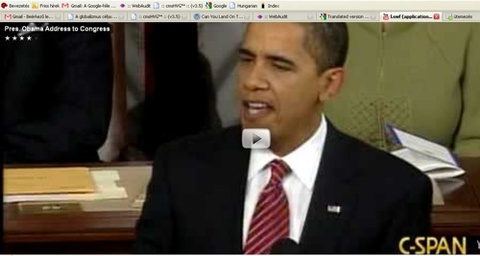
A teljes „képernyőt” betölti a videó
Most érkezett el az idő, hogy kedvünk szerint
lekicsinyítsük a Youtube ablakot, részben a jobb felső, középső ikonnal,
részben pedig úgy, hogy az egérmutatót az ablak sarkára visszük, s
miután kettős nyíllá változik, arányosan kicsinyítjük, illetve nagyítjuk
vele az ablakot. Ezután már csak arról kell gondoskodnunk, hogy a kis
ablak mindig elöl maradjon.
Indítsuk el a korábban letöltött Always on Top Maker programot, majd nyomjuk meg a Ctrl+Alt+T
billentyűkombinációt, és készen is vagyunk. Hiába kattintunk rá egy
másik ablakra, a Youtube ablak is fenn marad, s fél szemmel a videót
(is) figyelhetjük.

Nem ül le a Tálcára a videó
Ha meggondoltuk magunkat, s mégiscsak a háttérbe küldenénk „Obamát”, újra nyomjuk meg a Ctrl+Alt+T billentyűkombinációt. Még egy kombináció lesz érdekes a számunkra: a Ctrl+Alt+Q-val kikapcsolhatjuk a programot.
Youtube az oldalsávon
Akkor
is tudunk fél szemmel videót nézni, ha közben bőszen szörfölgetünk a
Firefoxszal. Tegyük fel, hogy rendelkezésünkre áll már a teljes
képernyőssé varázsolt videó, amit szeretnénk a Firefox oldalsávjába
helyezni. Vegyük fel az oldalt a Könyvjelzők közé, majd kattintsunk a
Könyvjelzők menüpont Könyvjelzők kezelése opciójára, s itt válasszuk a
Könyvjelzők eszköztárat.

Itt pontosíthatjuk az oldalsávba helyezendő video ismérveit
Ha már több elem is sorakozik ott, álljunk rá a videó
nevére, majd az alsó ablakfélben kattintsunk a Több gombra. Töltsük ki
értelemszerűen a felnyíló kis ablakot, majd tegyünk pipát a Könyvjelző
betöltése az oldalsávba opció elé. Ha ezután a videóra kattintunk, az
azonnal a Firefox oldalsávjába kerül, s ha a jobb szélére állunk az
egérrel, még szabályozhatjuk is a szélességét.

A videó az oldalsávba került
Most már akár szörfözhetünk is, miközben megy a videó,
nem kell attól félni, hogy bármilyen fontos részletet elmulasztunk. Ha
pedig már nem akarunk videózni, kattintsunk az oldalsáv jobb felső
sarkában lévő, „bezárás” ikonra.
Weboldal: http://www.fadsoft.net/AlwaysOnTopMaker.htm
Infinitube (nálam éppen nem működött, lehet bezárt, de...az ötlet jó)
Egy igazán egyszerűen használható online
szolgáltatással akár több napos, az érdeklődési körünknek megfelelő
„vetítést” állíthatunk össze Youtube-videókból.
Aki gyakran néz Youtube videókat, annak mindenképpen megéri felkeresni az Infinitube weboldalát,
ahol egy „bolondbiztos” online szolgáltatásnak köszönhetően olyan
témában állíthat össze Youtube-műsort magának, amilyenben csak akar.
A
szolgáltatás használatához semmit sem kell letölteni, regisztrálni sem
kell, egyszerűen csak át kell gondolni, milyen videókat szeretnénk
nézni, és a már említett weboldalon be kell írni a megfelelő
kulcsszavakat a „Search for videos” keresőmezőbe, majd a Go-ra kell kattintani.

Vicces videókra vágyik? Óriási a választék!
Néhány pillanat csupán, s az Infinitube máris
prezentálja a – kulcsszótól függően – hosszabb-rövidebb
„lejátszólistát”. Ha ezután a Play gombra kattintunk, máris elindul a videók véletlenszerű lejátszása, azaz a Youtube-műsor.
Kedveljük
Madonnát? Akkor elég beírni a Madonna kulcsszót, és hamarosan egy
popkoncerten érezhetjük magunkat, ahol egymást követik a jobbnál jobb
Madonna-számok.
Természetesen rendelkezésünkre állnak a hagyományos
lejátszógombok, azaz ugorhatunk a következő, illetve az előző számra,
visszaléphetünk, ismételhetünk, és persze teljes képernyőn is
figyelhetjük a videókat.
A videoablak alján mindig látszik, hogy
éppen mi van műsoron (ha ide kattintunk, máris az aktuális Youtube
oldalon találjuk magunkat), s jobbra a program még azt is felajánlja,
hogy FLV formátumban letölthetjük az éppen futó műsorszámot.
Az Infinitube oldalán megnézhetjük a napi, heti, havi topokat, és még azt is feltüntetik, milyen kulcsszavakra kerestek legutóbb.
Weboldal: http://www.infinitube.net/
(forrás: szoftvertipp.info, csillagpor.hu, wikipedia.org, techline.hu, optimedia.hu)




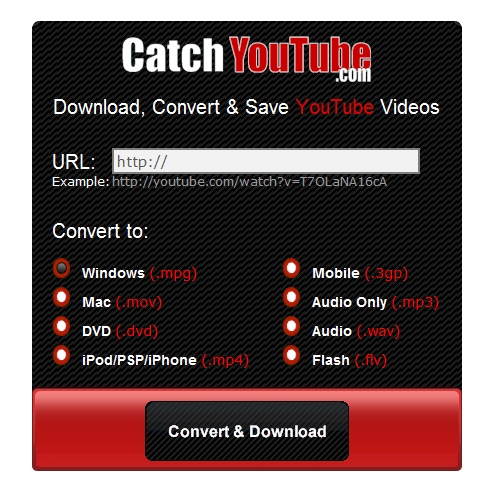

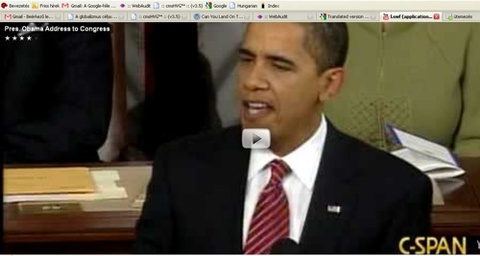


Kapcsolódó hírek:
Avidemux - videó darabolása, vágása (első rész)
Örökre ingyenes marad a H.264
AviDemux videószerkesztő - konvertálás Xvid formátumba
10. jubileumi OpenOffice.org konferencián jártunk Budapesten